گوشی سامسونگ گلکسی A53 از جمله گوشیهای میان رده بوده که با وجود قیمت کمی که دارد ویژگیهای کاربردی و بسیار خوبی را برای کاربران خود فراهم میکند. اگر شما نیز گوشی گلکسی A53 دارید و دوست دارید حداکثر استفاده را از این گوشی هوشمند ببرید با ما همراه شوید چراکه در این مقاله در دیجیرو قصد داریم تا 10 نکته و ترفند جالب در مورد این دستگاه میان رده سامسونگ را با شما به اشتراک بگذاریم.
10 نکته و ترفند جالب برای استفاده حداکثری از گلکسی A53
در ادامه فهرستی از ترفندهای کاربری و فوقالعاده مفید را برای استفاده حداکثری از گلکسی A53 برایتان فراهم کردیم تا تجربه کاربری فوقالعاده جذابتری را حین کار با این گوشی هوشمند داشته باشید.
استفاده از دکمه پاور برای استفاده از Bixby
Bixby دستیار صوتی مختص به گوشیهای سامسونگ است که در طی سالهای اخیر بسیار مورد توجه و البته انتقاد قرار گرفته است. شما میتوانید این دستیار هوشمند را صدا کنید و یا برای استفاده از آن از دکمه پاور استفاده کنید.
ابتدا به تنظیمات رفته و دکمه Advanced Functions را پیدا کنید. از این قسمت باید صفحه ر به سمت پایی بیایید تا به گزینه Side Key برسید. حالا میتوانید عملکردهای اضافی که دوست دارید را به دکمه پاور در این قسمت اضافه کنید.
بخش انتهایی صفحه به شما این امکان را میدهد تا انتخاب کنید با نگه داشتن دکمه چه عملی انجام شود. به صورت پیشفرض با نگه داشتن دکمه پاور منو بخش پاور برایتان باز خواهد شد. روی گزینه Wake Bixby کلیک کنید تا از این به بعد نگه داشتن دکمه پاور فراخوان دستیار Bixby برایتان باشد. شما میتوانید با این دستیار هوشمند مثل یک دستگاه واکی-تاکی (بیسیم) صحبت کنید. بعد از اینکه تنظیمات فوق را اعمال کردید منو پاور با نگه داشتن دکمه پاور + دکمه کاهش صدا برایتان نمایان خواهد شد.
تهیه اسکرین شات به کمک کف دست
شما میتوانید تنها با کشیدن کف دست به صورت افقی روی صفحه نمایش گوشی، اسکرین شات تهیه کنید. برای این کار ابتدا به تنظیمات گوشی رفته و مجدداً به دنبال گزینه Advanced Functions بگردید. با پیدا کردن این گزینه به بخش Motion and Gestures مراجعه کنید و از این قسمت صفحه را تا انتها به پایین بکشید تا بتوانید گزینهای تحت عنوان Palm Swipe را پیدا کنید و تهیه اسکرین شات از این طریق را فعال کنید. حالا باید سوئیچ مرتبط با این گزینه روشن کنید.
برای گرفتن اسکرین شات از طریق این روش باید کف دست خود را از یک سمت به سمت دیگر گوشی بکشید. توجه داشته باشید که برای این کار باید فقط کف دست شما صفحه نمایش را لمس کند.
دوست ندارید به کمک دستانتان اسکرین شات بگیرید؟ حالا میتوانید با صدایتان این کار را انجام دهید!
شما میتوانید به کمک دستیار صوتی Bixby اسکرین شات تهیه کنید. برای این کار کافی است تا Bixby را با صدای خود بیدار کرده و فقط بگویید “Hey Bixby, take a screenshot”. فقط توجه داشته باشید که گرفتن اسکرین شات توسط Bixby از این روش چند دقیقهای طول خواهد کشید.
شما میتوانید به عکسها و ویدیوهایی خود تگ اضافه کنید تا به راحتی قابل جستوجو باشند
برای اضافه کردن تگ به عکس و ویدیو باید به اپ Gallery بروید. روی یک عکس یا ویدیو را نگه داشته و سپس روی دکمه سه نقطه موجود در انتهای صفحه تحت عنوان More کلیک کنید. بعد از این کار یک صفحه پاپ آپ برایتان باز میشود که باید گزینه اضافه کردن تگ (Add a Tag) را مشاهده کنید.
با کلیک روی این گزینه، یک صفحه پاپ آپ با چند پیشنهاد برای اضافه کردن تگ برایتان ظاهر خواهد شد. در انتها شما قسمتی را مشاهده میکنید که میتوانید تگ مورد نظر خودتان را در آن تایپ کنید. بعد از تایپ تگ مورد نظر باید روی دکمه “+” کلیک کنید تا تگ به محتوا اضافه شود.
حالا وقتیکه وارد اپ گالری سامسونگ میشوید میتوانید از قسمت جستوجو تگ اضافه شده را به صورت پاپ آپ در بالای نمایشگر مشاهده خواهید کرد که به کاربران کمک میکند تا جستوجوی سریعتری را تجربه کنند.
میتوانید رنگ تم گلکسی A53 را بر اساس والپیپر خود تغییر دهید
گوشیهای گلکسی A53 از اندروید 12 استفاده میکنند به همین دلیل هم شما میتوانید رنگ تم خود را با توجه به والپیپر صفحه نمایش خود تغییر دهید. وقتی که والپیپرتان را تنظیم کردید برخی از گزینههای مرتبط با پالت رنگها را با توجه به رنگهای غالب در والپیپر خود مشاهده خواهید کرد. در این قسمت 4 گزینه برایتان نمایان میشود و نرمافزار به شما پیشنمایشی از پالت رنگ را در قسمت بالا به شما نشان خواهد داد.
باز شدن دوربین گلکسی A53 با دو بار فشار دادن دکمه پاور
گاهی اوقات نیاز دارید تا هرچه سریعتر یک عکس بگیرید. در این مواقع میتوانید با دو بار فشار دادن دکمه پاور روی گوشی گلکسی A53 این کار را به سادگی انجام دهید. برای این کار باید به بخش تنظیمات گوشی رفته و به دنبال دکمه Advanced Functions بگردید. حالا این دکمه را فشار داده و به سراغ دکمه Side Key بروید. از قسمت بالای صفحه میتوانید چراغ گزینه “Double Press” را فعال کرده و گزینه Quick launch camera را انتخاب کنید. بعد از انجام این کار هر بار که دو بار دکمه پاور را بزنید دوربین گوشی برایتان باز خواهد شد.
محافظت از باتری با محدودیت گذاری مقدار شارژ گلکسی A53
گلکسی A53 از شارژ سریع پشتیبانی میکند اما استفاده طولانی مدت از آن میتواند با گذشت زمان باتری دستگاهتان را ضعیف کند. همچنین توجه داشته باشید که اگر همیشه گوشی هوشمند خود را شارژ کامل کنید نیز باتری دستگاه ضعیف میشود.
برای استفاده از این قابلیت باید به تنظیمات دستگاه رفته و به دنبال دکمه Battery باشید. با کلیک روی این گزینه و رفتن به صفحه آن باید به دنبال گزینه More که در انتهای صفحه قرار دارد بگردید. مجدداً در انتهای صفحه More گزینههایی را مشاهده خواهید کرد. اولین گزینه این بخش شارژ سریع دستگاه را غیرفعال میکند، گزینه بعدی نیز زمانی که شارژ دستگاهتان به 85 درصد برسد، شارژ شدن گوشی را متوقف خواهد کرد.
محافظت از باتری با کاهش نرخ تازهسازی
گوشی هوشمند گلکسی A53 شما هر ثانیه 120 بار نمایشگر خود را رفرش یا اصطلاحاً تازهسازی میکند. شما میتوانید با رفتن به بخش تنظیمات این مقدار را به نصف کاهش دهید. برای این کار به قسمت تنظیمات رفته و گزینه Display را انتخاب کنید. از این بخش باید به گزینه Motion smoothness مراجعه کرده و نرخ تازهسازی را به 60Hz کاهش دهید.
ضبط ویدیو از نمایشگر بدون نیاز به برنامههای سوم شخص
شما میتوانید روی گوشی هوشمند گلکسی A53 خود ویدیویی از کارهایی که روی نمایشگر انجام میدهید ضبط کنید. در قسمت نوتیفیکیشنها باید به تنظیمات سریع رفته تا دکمه Screen Record را پیدا کنید. از این بخش میتوانید گزینههای موجود برای تنظیم ضبط ویدیویی نمایشگر را مشاهده کنید. حالا هر وقت که گزینه ضبط را فشار دهید یک شمارشگر معکوس میبینید که ضبط ویدیویی از نمایشگر را برایتان آغاز خواهد کرد.
آیکونهای برنامههایتان را تغییر دهید
روش بسیار آسانی برای تغیر ظاهر آیکونهای برنامههای خود در گوشی گلکسی A53 وجود دارد که نیازی به تغییر کل تم دستگاه نخواهد داشت. برای این کار انگشتتان روی فضای خالی صفحه هوم نگه دارید و سپس روی دکمه Theme کلیک کنید. سپس روی گزینه Icons در انتهای صفحه کلیک کنید.
حالا میتوانید از بین آیکونهای موجود، آیکون مورد نظر را برای نمایش در صفحه هوم دستگاه خود انتخاب کنید. توجه کنید که با این کار سایر آیکونهای برنامههای دیگر تغییری نخواهد کرد. نکته دیگری که باید به آن توجه داشته باشید این است که برخی از این پکهای آیکون رایگان نبوده و برای استفاده از آنها باید با پرداخت مبلغی خریداری شوند.


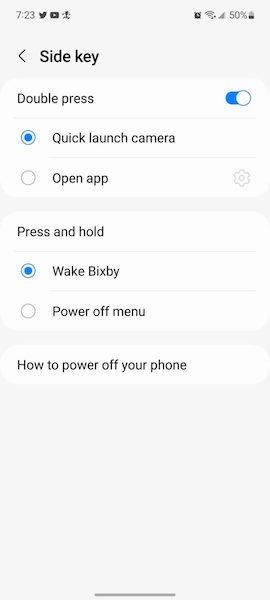
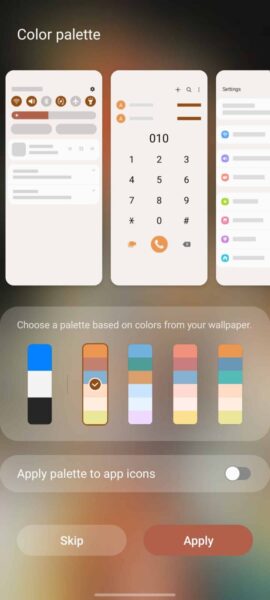
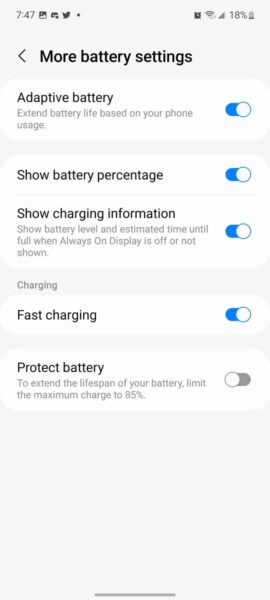
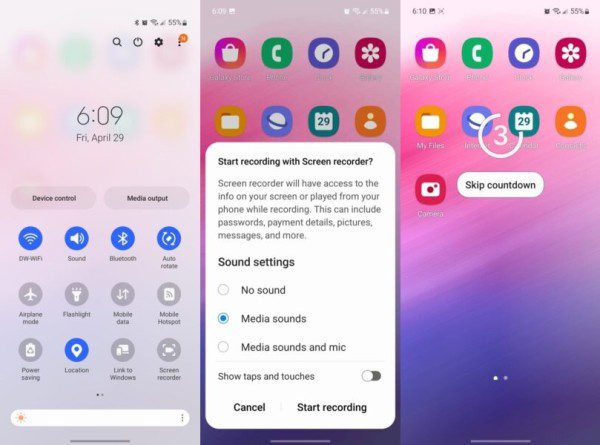
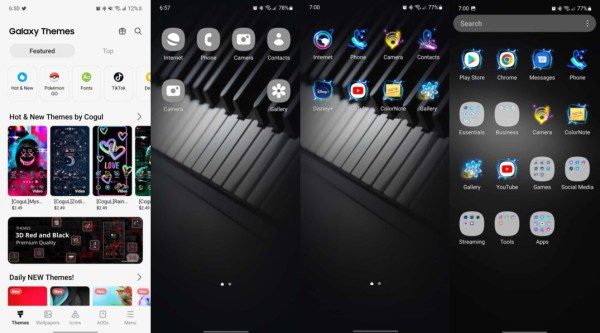










عجبا یک تعریفم از این گوشیو بدبخت کردید
انصافا موبیال خوبیه من اکثر فامیلا a53 و a52 sدارن